さくさくっと進めよう。
いいとこどりしちゃえばいいんじゃない?
新型のiPad ProとApple Pencilが発売になって、紙とデジタルの差がどんどんなくなってきている今日この頃。iPadで使えるノートアプリの需要もどんどん高まってきています。
ノートアプリは色々とありますが、それぞれやっぱり特徴が違っていて。強い面もあれば弱い面もあり、「これがベストアプリ!」とは簡単に言えません。
どれも素敵な魅力を持っているので、個人的には「いいとこどり」しちゃえばいいんじゃないかなーと思うんです。
教科書をデジタル化するならGoodNotes4
そんなたくさんあるアプリの中、もし、勉強メインで使うノートアプリを探していたり、教科書をデジタル化しようかなと考えているのであれば、PDFデータに強いGoodNotes4が一番のオススメ。
今回は、そんな教科書デジタル化に強いGoodNotes4の魅力をご紹介したいと思います。
Contents
教科書(テキスト)との相性がとにかく良い
なんと言っても、GoodNotes4は教科書(テキスト)との相性が抜群です。学生は授業が多いし、社会人は目指す資格によっては試験科目がいくつもあったりするので、教科書はどんどん増えていきますよね。
全部が薄い教科書ならいいけれど、分厚い教科書をいくつも毎日カバンの中に入れておくのは大変。でも、ちょっと空いた時間を勉強に使うには、常に教科書を持っておきたい気持ちもある。
それなら、是非GoodNotes4に教科書を読み込んで使ってみて下さい。何冊もの教科書がひとつのiPadにまとめられるとなれば、悩みがすぐに解決出来る上に、GoodNotes4で使うデジタル教科書の便利さに感動しちゃうかも。
目次を読み込んでくれる
GoodNotes4を使い始めて一番最初に感動したのはこの目次を読み込んでくれる機能。細かい章に分かれている目次も、キレイに全部読み込んでくれるので、自分の見たいページを探すのもとても簡単です。
ページの読み込みが早い
GoodNotes4はアプリ自体がとても軽く、重たい作業でも比較的さくさく動いてくれます。そのおかげか、ページ数の多い教科書でも読み込みがとっても早いんです。
参考までに、私が使っている保育士試験対策のテキストですが、370ページもある重いテキストなのに読み込みにかかったのは3秒以下。この素早い読み込みで、目次までキレイに読み込んでくれるのだから本当にありがたいです。
ページをめくる時もさくさく動いてくれて、重たくてイライラするーなんてことは一切ありません。
文字認識(OCR)が優秀
GoodNotes4は文字認識(OCR)が優秀なことで有名です。実際、PDFに書き込んだ文字も、PDF内の文字もちゃんと認識して検索に引っかかってくれました。
ページ数が多い教科書の中から、特定のワードを探し出すのって本当に大変なんですが、この機能があるおかげで、探したいと思った時に手間取らずすぐ探し出せるので勉強がさくさくはかどっちゃいます。
ちなみに手書き文字を入れたノートをPDFで書き出して他のアプリで開いても、文字検索で手書き文字も引っかかってくれるみたいです。
便利なタブ機能
GoodNotes4では、ノートを何冊もタブの状態で開いておくことが可能なんです。パソコンを使い慣れている人であれば、この便利さは共感してくれるはず。
この機能があるおかげで、例えば問題集を解く時、答えと自分の解答を簡単に行ったり来たりしながら答え合わせが出来るのでとっても便利。また、教科書をちら見しながらノートまとめを作る時等、ノートを開いたり閉じたりしなくても作業が出来るので作業効率がぐんと上がります。
画像編集に強いのでノートまとめが簡単
教科書をまとめられたのならば、ノートだってまとめたいところ。GoodNotes4は画像編集にも強いので、ノートまとめだってとても簡単に出来ちゃいます。
細かい切り抜きが出来る
例えば、授業で配られたプリントの一部分をノートに貼り付けたい時や、テキストに載っている図の一部だけを切り取りたい、なんていう時、GoodNotes4であれば欲しいところだけを切り取って貼り付けることが可能なんです。
長方形の形でトリミングをする機能はよく見かけますが、GoodNotes4のようにピンポイントで切り抜いて貼り付けるというのはなかなか見ない機能。
細かい切り抜きが出来ることで、余計な部分が省かれたスッキリしたノートまとめにすることが出来ます。
スクショ機能が素晴らしい
試験対策などをする時、自分がノートにまとめた情報をテキストに貼り付けたりすることが出来るととても便利ですよね。
GoodNotes4は、スクリーンショット機能が素晴らしく、切り抜きの時と同じように欲しい箇所だけをスクショすることが出来るんです。
この機能があれば、いちいちページを画像やPDFとして書き出し保存しなくても、ノートからノートに内容を貼り付けることが簡単。
気に入った画像をまとめたノートを作っておけば、そこからスクショして別のノートに貼りつける等、ノートをシール帳のように使うことだって可能です。
GoodNotes4便利帖
Noteshelf2で便利帖を作ったので、GoodNotes4でも作りたいなーと思って始動し始めました。まずは第一弾、ノート作成からページの追加までです。良かったらご参考にどうぞ。

あとがき
私が愛用しているNoteshelf2も、テキストを読む時に使っているGoodNotes4も、どちらもすごく優秀なノートアプリ。
もしiPadでの勉強に切り替えようかなと考えているのであれば、2つとも購入しでも総額2000円くらいでおさまるので、両方をいいとこ取りして使うのが個人的にはオススメですよ。
いいとこ取りして、さくさく、さくさく、勉強はかどらせちゃいましょー
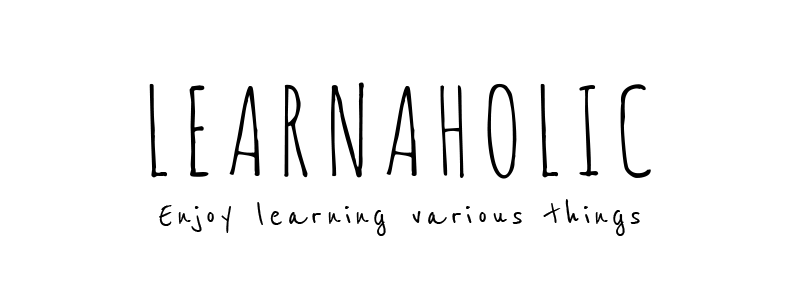
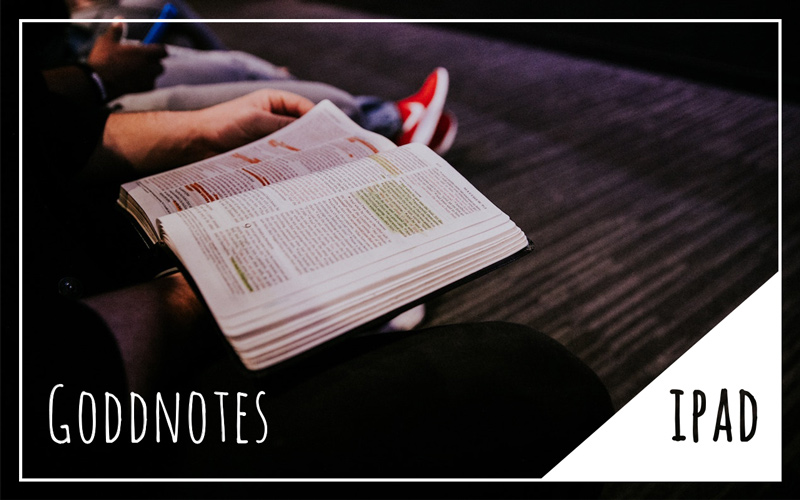


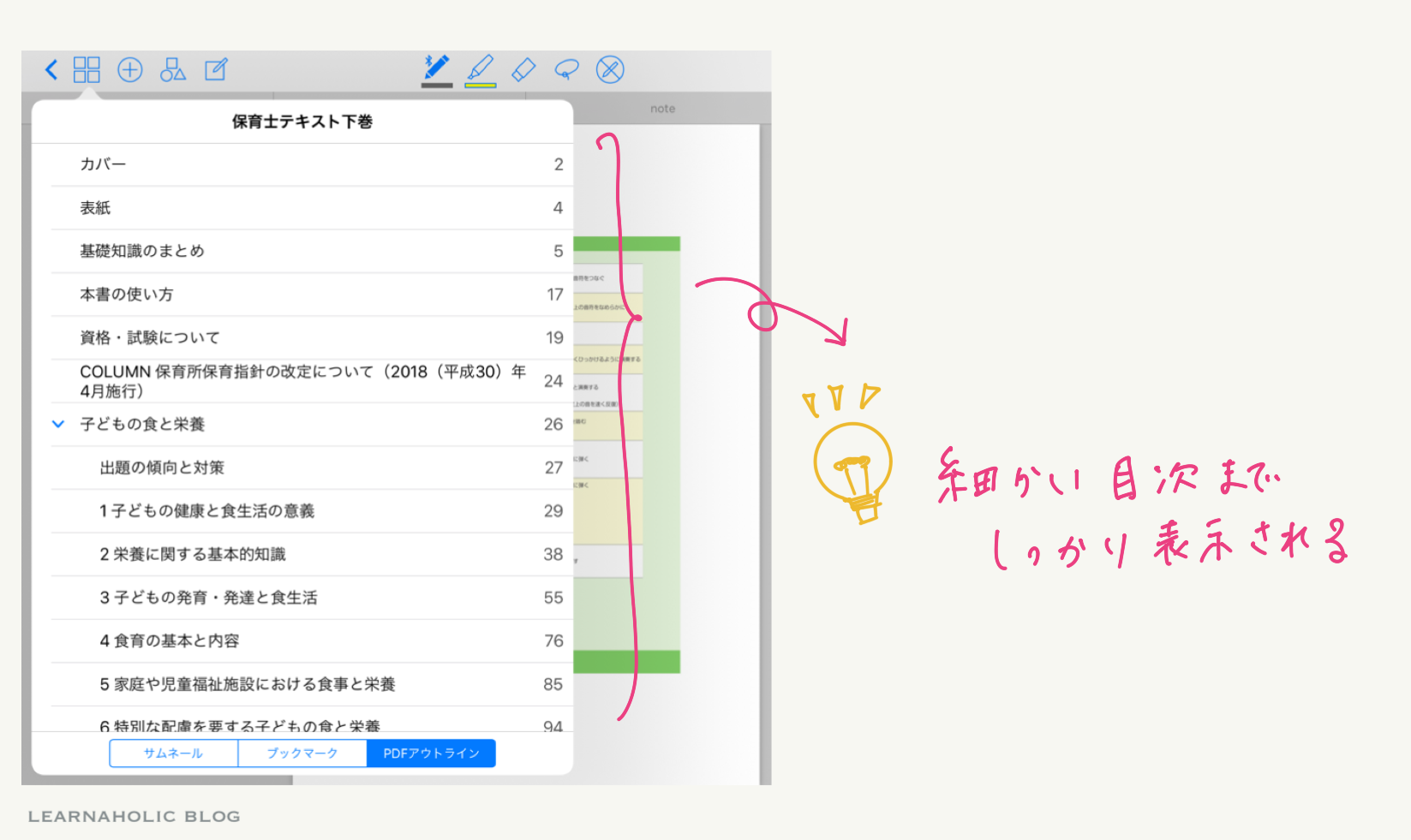
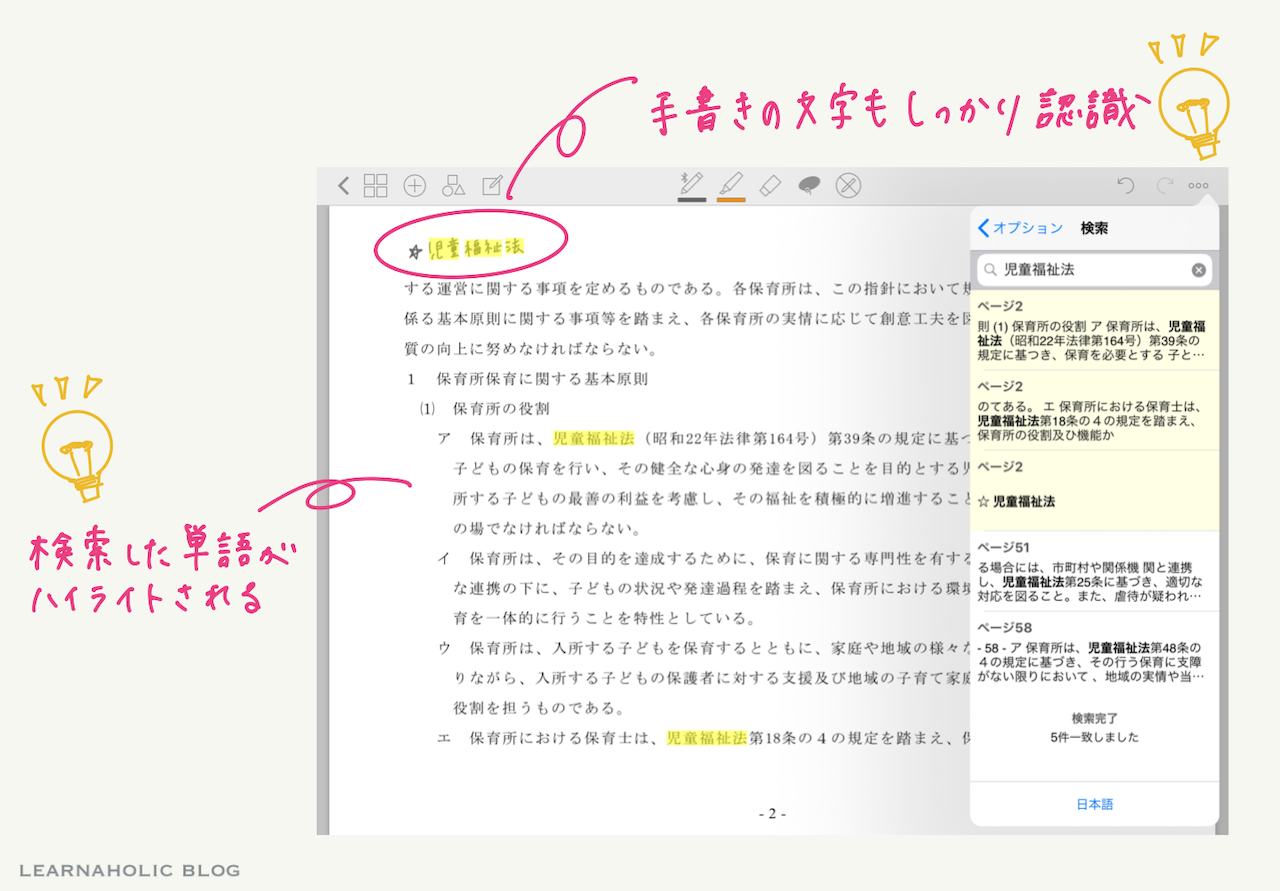
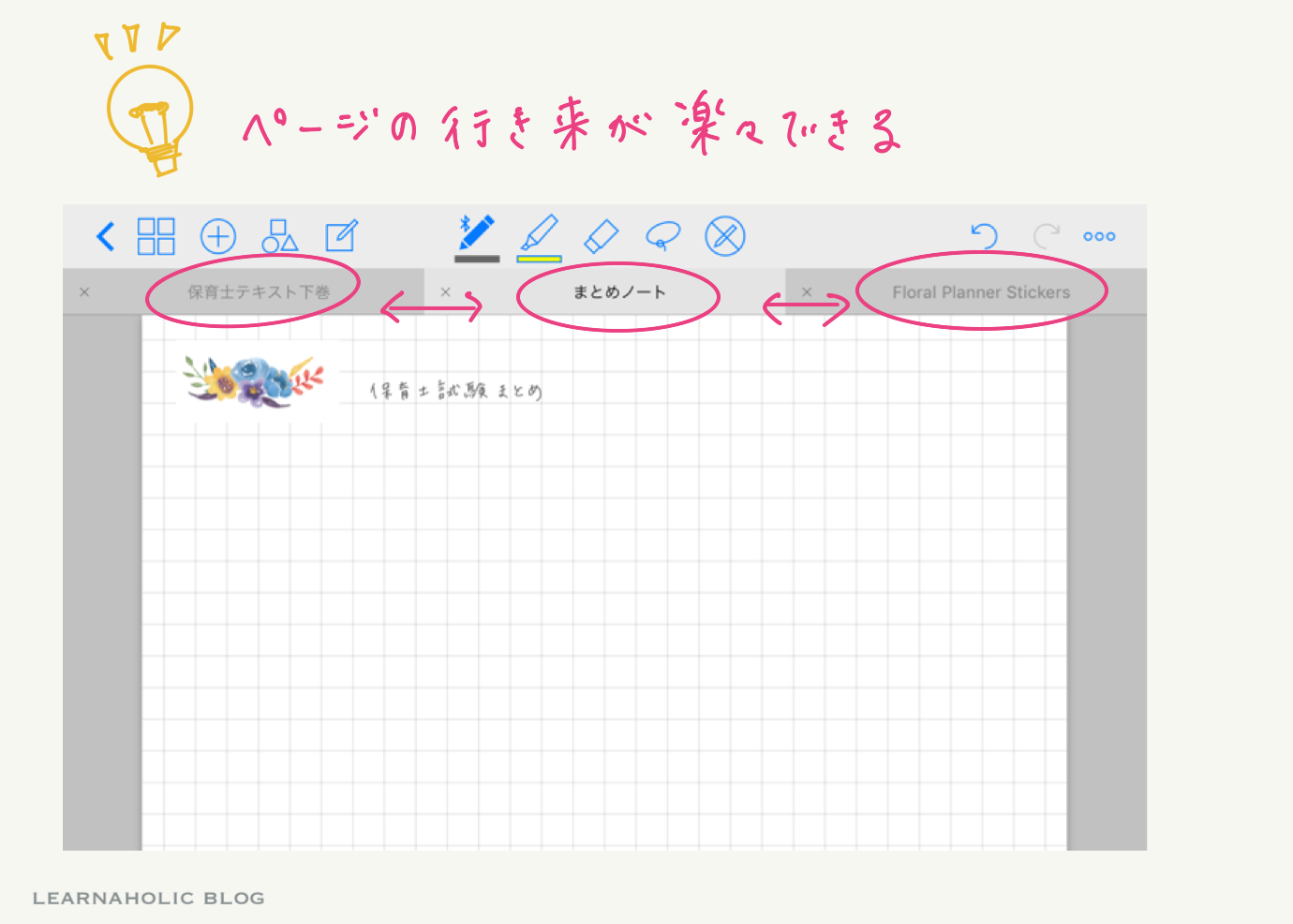
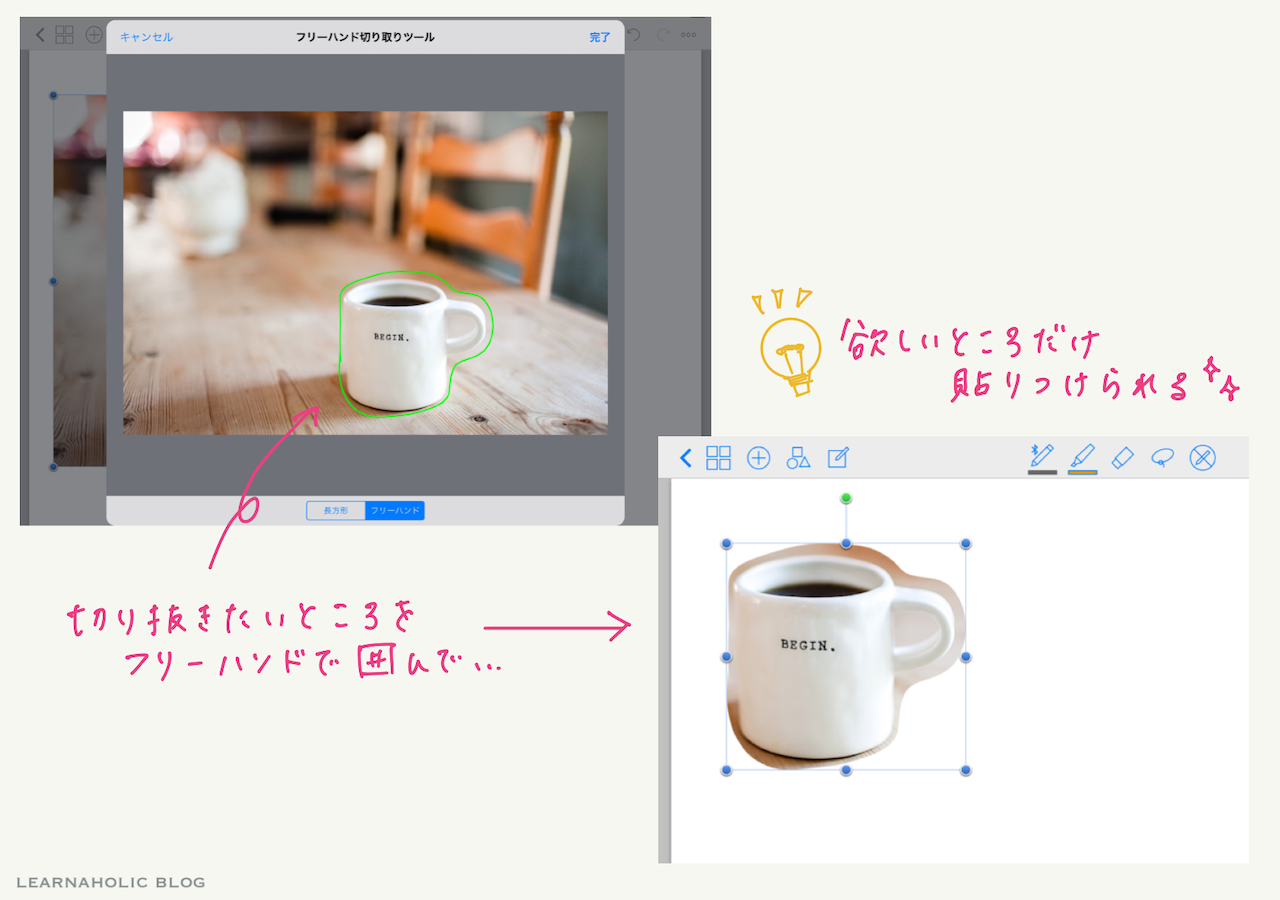
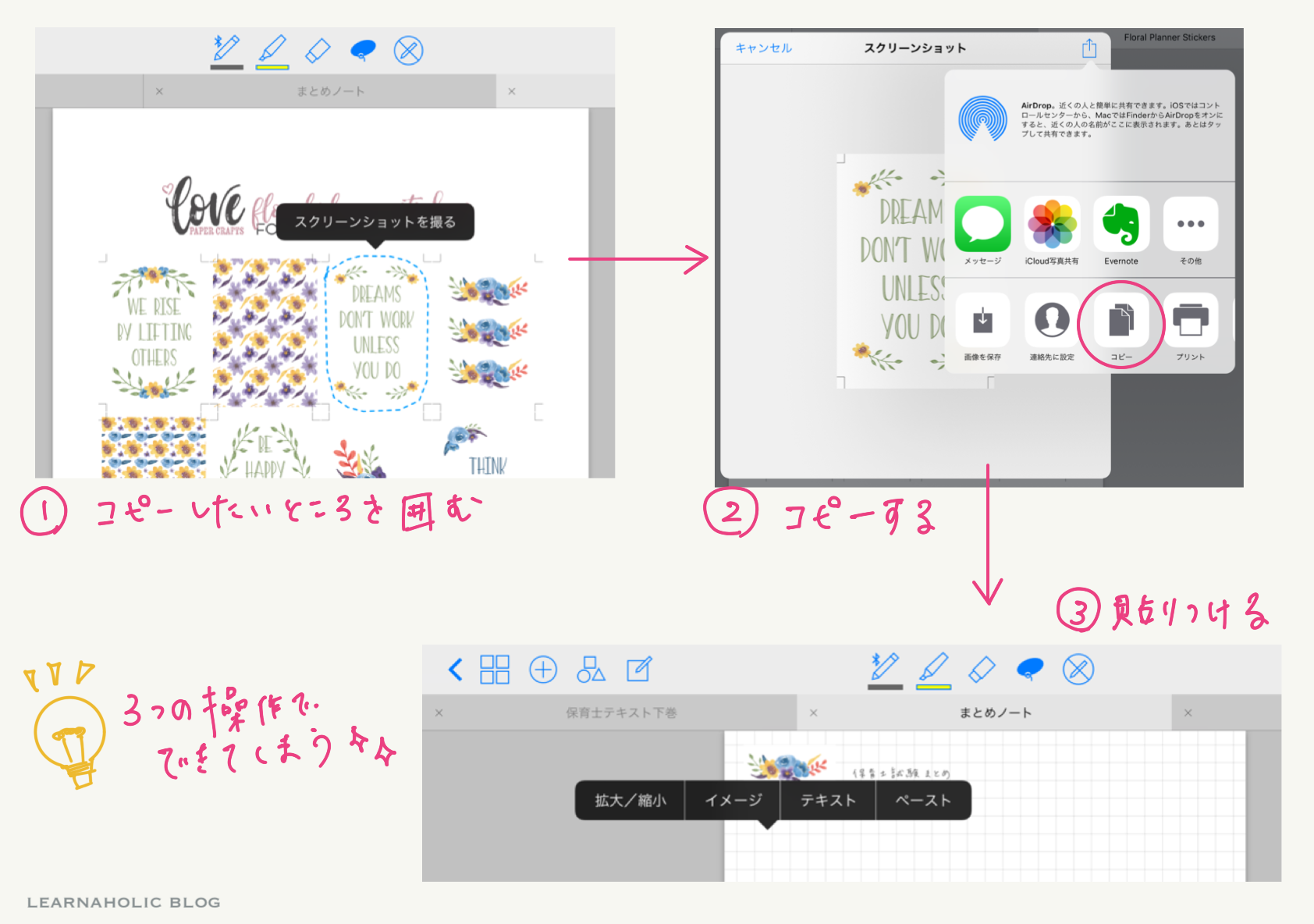


コメント